-
WinActorについて
WinActorについて
- 活用シーン
- 導入事例
- イベント・セミナー
- 製品
- WinActorを使う
- トピックス
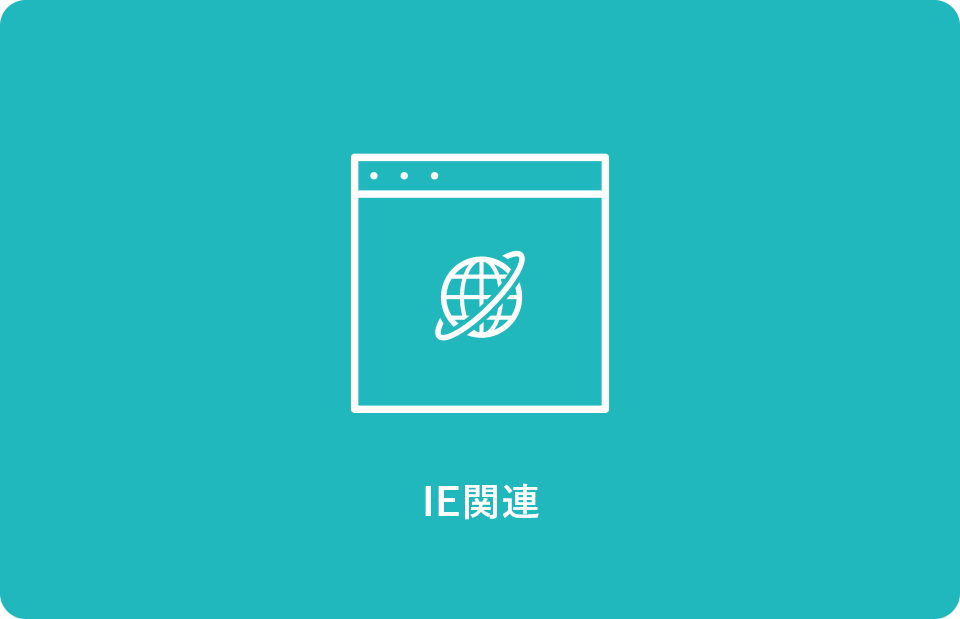
本コンテンツをダウンロードする前にこちらの利用条件を必ずご確認いただき、内容に同意をしたうえでダウンロードしてください。 また、"コンテンツの利用条件"は下のボタンからダウンロードし、お手元で保管してください。
| 【ウィンドウ識別名】 操作対象のIEウィンドウを設定してください。 【フレーム番号(0~)】 操作対象のフレームの番号を設定してください。(※1) (※2) 【要素タイプ】 操作対象の要素を選択してください。 【ID名,クラス名】 「要素タイプ」にてid,classを設定した場合、 操作対象のID名もしくはクラス名を設定してください。 【インデックス(0~)】 「要素タイプ」にてclass,tagを設定した場合、操作対象のインデックスを設定してください。 tagの場合は<select>タグの出現位置を設定してください。 (※1) フレームの番号はフレーム構造の親子関係に関わらず以下のように上から番号が振られます。 <frame> フレーム番号1 <frame></frame> フレーム番号2 <frame></frame> フレーム番号3 </frame> <frame> フレーム番号4 以下同様 (※2) フレームを使用していない場合、あるいはフレーム外の画像を取得する場合は「0」を設定してください。 |
|
|
・WinActor6.3.0、Windows10、IE11 |
| 版数 | 日付 | 修正内容 | ||||||
|---|---|---|---|---|---|---|---|---|
|
|
|
||||||
|
|
|
本コンテンツをダウンロードする前にこちらの利用条件を必ずご確認いただき、内容に同意をしたうえでダウンロードしてください。 また、"コンテンツの利用条件"は下のボタンからダウンロードし、お手元で保管してください。
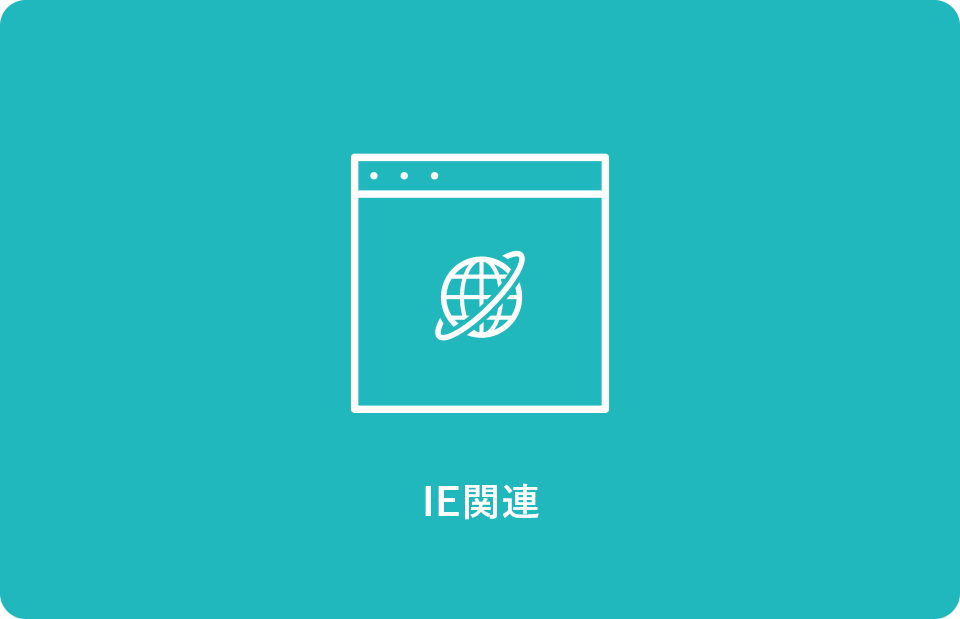
IEのプロキシサーバーの接続解除と設定のクリアを行います。設定項目の選択に関わらず、プロキシサーバーとの接続は解除されます。(補足)変更した設定は、W...
詳しくはこちら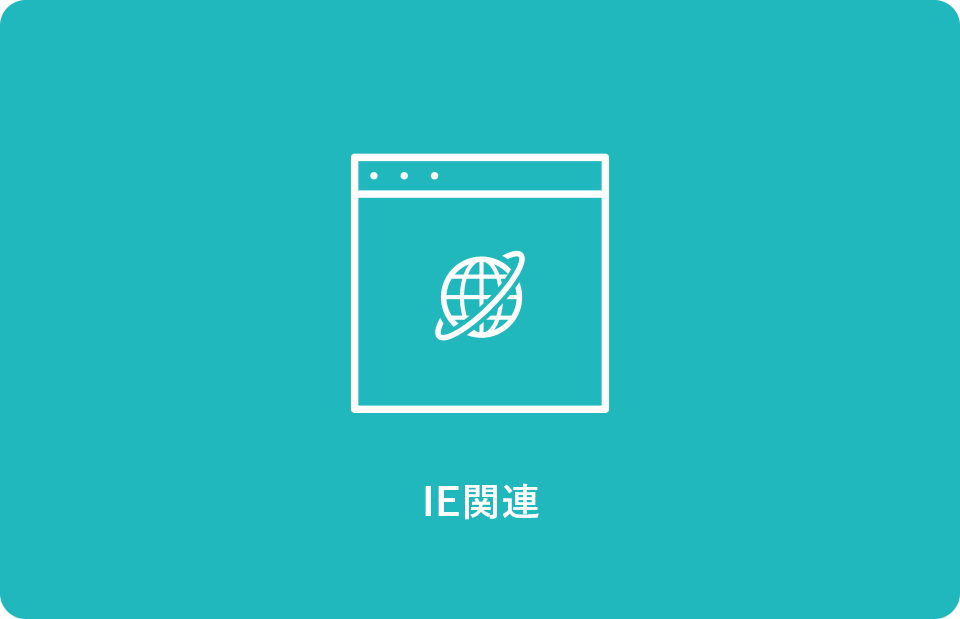
IEのプロキシサーバーの接続と設定を行います。設定項目の設定に関わらず、プロキシサーバーに接続設定されます。(補足)変更した設定は、WinActorの...
詳しくはこちら